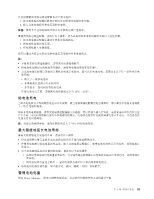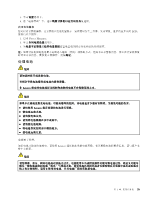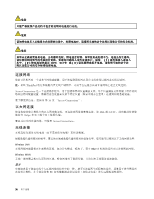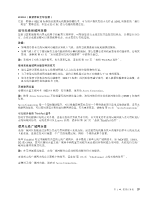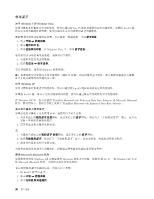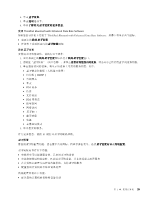Lenovo ThinkPad L421 (Simplified Chinese) User Guide - Page 50
节能方式
 |
View all Lenovo ThinkPad L421 manuals
Add to My Manuals
Save this manual to your list of manuals |
Page 50 highlights
Windows 7 15 Windows 7 Windows Vista 和 Windows XP ThinkVantage ➙ Power Manager。 有关 Power Manager 节能方式 1. 按 Fn+F3 Windows XP 2 Windows XP 1. 按 Fn+F3 Windows XP 2. 选择 Fn+F3 设置。 3 4 Fn+F3 Windows XP Fn+F4 Fn 键。 Fn+F12 4 秒钟。 Fn+F5 键。 对于 Windows 7 和 Windows Vista: 1 Windows Vista 2 3 4 5 6 对于 Windows XP: 1 2 3 4 34
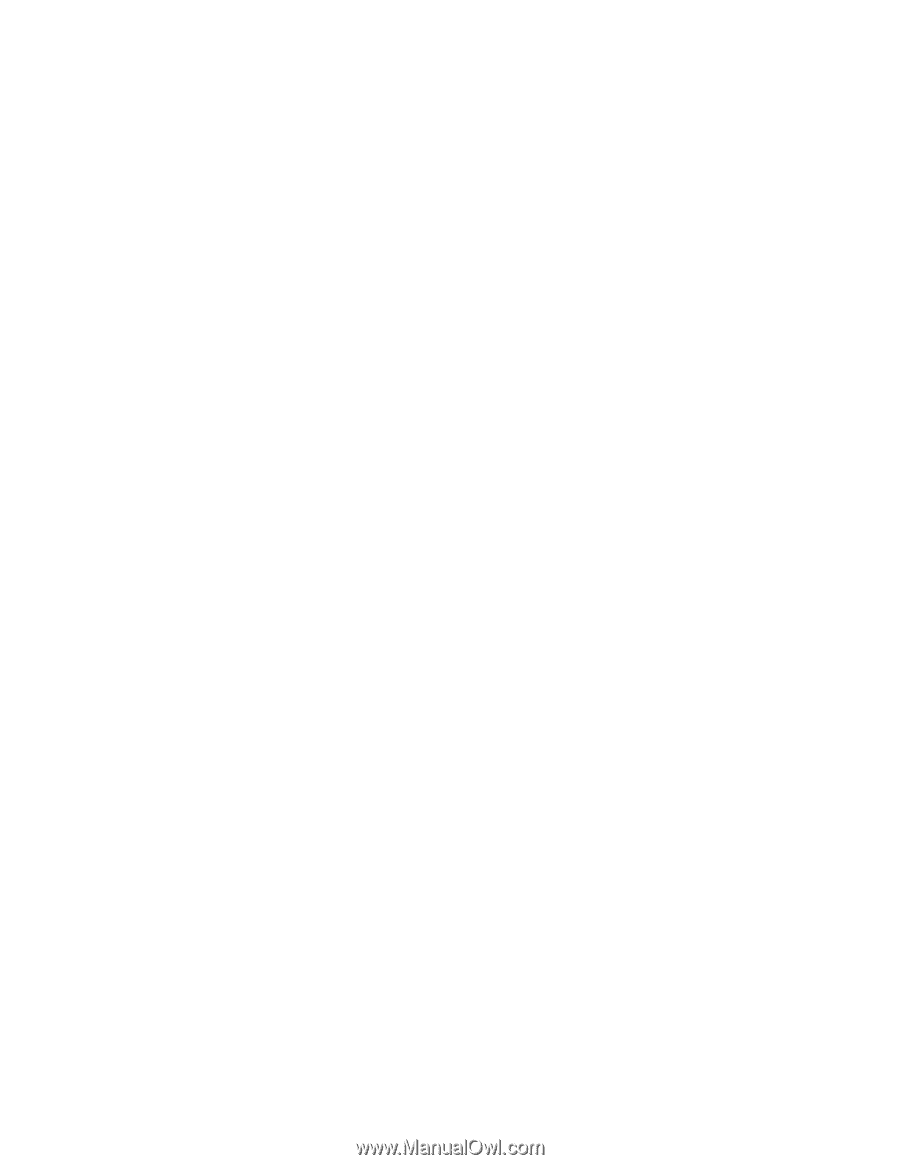
要启动该实用程序,请执行以下操作:
•
对于 Windows
Windows
Windows 7:请参阅 第 15 页 “访问 Windows 7 中的应用程序”。
•
对于 Windows
Windows
Windows Vista
Vista
Vista 和 Windows
Windows
Windows XP
XP
XP:单击开始
➙
所有程序
➙
ThinkVantage
ThinkVantage
ThinkVantage
➙
Power
Power
Power Manager
Manager
Manager。
有关 Power Manager 程序的更多信息,请参阅程序的联机帮助。
节能方式
您可以随时使用以下几种节省电量的方式。本部分介绍了各种方式并提供了有关有效使用电池的技巧。
介绍节能模式
•
黑屏。计算机显示屏需要消耗大量电池电量。要关闭显示屏的电源,请执行以下操作:
1. 按 Fn+F3 键。这样会出现用于选择电源计划(在 Windows XP 中是电源使用方案)的面板。
2. 选择关闭监视器(保持当前电源计划)(在 Windows XP 中是保持当前电源使用方案)。
注:您也可以执行以下操作来关闭计算机显示屏:
1. 按 Fn+F3 键。这样会出现用于选择电源计划(在 Windows XP 中是电源使用方案)的面板。
2. 选择 Fn+F3
Fn+F3
Fn+F3 设置。
3. 选择关闭显示屏电源。
4. 单击确定。下一次按下 Fn+F3 组合键时,您可以关闭计算机显示屏。
•
睡眠(在 Windows
Windows
Windows XP
XP
XP 中为待机)。在睡眠(待机)方式中,首先会将您的工作保存到内存,然后固态驱
动器或硬盘驱动器以及计算机显示屏都会关闭。唤醒计算机后,您的工作将在几秒钟内恢复。
要使计算机进入睡眠(待机)方式,请按 Fn+F4 键。要从睡眠(待机)方式中返回,请按 Fn 键。
•
休眠。使用该方式,可以完全关闭计算机而不必保存文件或从正在运行的任何应用程序退出。当计算机进
入休眠方式时,所有打开的应用程序、文件夹和文件都已经保存在硬盘上后才会关闭计算机。要进入休眠
方式,请按 Fn+F12 键。要恢复会话,请按电源按键不超过 4 秒钟。
不使用无线功能(如
蓝牙
或无线局域网)时,请将其关闭。这样可以节省电量。要关闭无线功能,请按 Fn+F5
键。
启用唤醒功能
如果让计算机进入休眠方式并且禁用唤醒功能(这是默认设置),计算机将不消耗任何电量。如果启用唤醒
功能,它会消耗少量电能。要启用该功能,请执行以下操作:
对于 Windows
Windows
Windows 7 和 Windows
Windows
Windows Vista
Vista
Vista:
1. 单击开始
➙
控制面板
➙
系统和安全(在 Windows Vista 中为系统和维护)。
2. 单击管理工具。
3. 单击任务调度程序。如果提示您输入管理员密码或对密码进行确认,请输入密码或进行确认。
4. 从左窗格中选择要启用唤醒功能的任务文件夹。这时会显示已调度的任务。
5. 单击某个已调度的任务,然后单击条件选项卡。
6. 在“电源”下,选中唤醒计算机以运行该任务复选框。
对于 Windows
Windows
Windows XP
XP
XP:
1. 单击开始
➙
控制面板
➙
性能和维护。
2. 单击已调度的任务。这时会显示已调度的任务。
3. 右键单击某个已调度的任务。
4. 单击属性。
34
34
34
用户指南